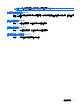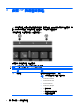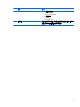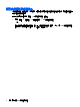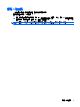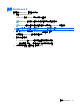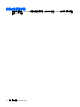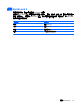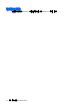Pointing device and keyboard-Windows 7
Table Of Contents

設定 QuickLook 2
若要設定 QuickLook 2,請遵循下列步驟:
1. 開啟 Microsoft® Outlook。
QuickLook 2 會在 Outlook 工具列上顯示 2 個圖示:
「QuickLook 2 偏好設定」圖示可供您設定自動資料收集偏好設定。
「QuickLook 擷取」圖示可讓您在自動擷取之外手動起始 QuickLook 2 資訊擷取。
附註: 對多數工作而言,您會用到「QuickLook 2 偏好設定」圖示。
2. 按一下 Outlook 工具列上的「QuickLook 2 偏好設定」圖示。
此時會開啟 QuickLook 2 偏好設定對話方塊。
3.
設定下列偏好設定:
●
QuickLook 2 由 Outlook 擷取資訊並儲存在硬碟中的時間
●
針對行事曆、連絡人、電子郵件和工作所顯示的資料類型
4. 必要時選取安全性,並設定個人識別碼 (PIN)。
設定 QuickLook 2 11